
Como transferir dados do iPhone para Xiaomi: iPhone para Xiaomi Transferir em 5 maneiras

"Sou usuário do iPhone há 6 anos e estou pensando em usar a Xiaomi. Li muitas informações sobre a Xiaomi e assisti a todas as análises e comparações, mas ainda estou um pouco indeciso sobre comprar ou não. Você teve algum problema com a transferência de contatos, músicas, etc. para a Xiaomi?"
Os dispositivos Xiaomi estão ganhando uma boa reputação de menos dinheiro por tecnologia e qualidade de ponta iguais. Assim, muitos usuários encorajados de telefones tendem a que a Xiaomi experimente a tecnologia avançada dos telefones Xiaomi 5G, muito menos os usuários do iPhone. No entanto, como transferir dados do iPhone para a Xiaomi tem confundido muitas pessoas, já que o iPhone e a Xiaomi executam sistemas operacionais diferentes.
Não entrar em pânico! Aí vêm as soluções eficazes. Neste artigo, você aprenderá 5 maneiras simples de transferir iPhone para Xiaomi. Basta ler as instruções a seguir e selecionar a maneira mais fácil de transferir dados do iPhone para Xiaomi.
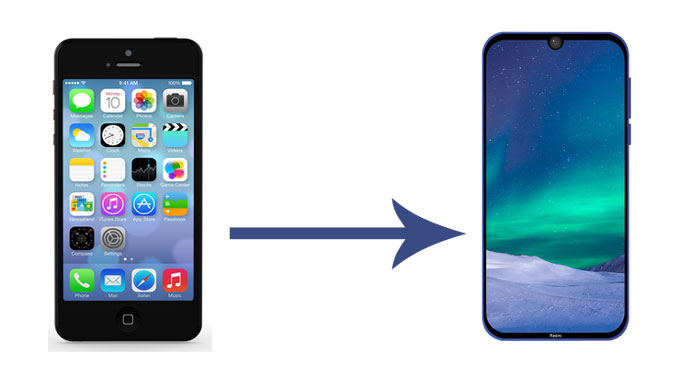
Maneira 1. Como transferir dados do iPhone para Xiaomi via Coolmuster Mobile Transfer
Caminho 2. Como transferir dados do iPhone para o Xiaomi Mi 13/12/11 através da Conta do Google
Caminho 3. Como transferir dados do iPhone para o Redmi Note 12/11 via Mi Mover
Caminho 4. Como transfiro dados do iPhone para Xiaomi via iCloud
Maneira 5. Como realizar a transferência do iPhone para o Xiaomi manualmente no computador
Coolmuster Mobile Transfer é um aplicativo profissional de transferência de telefone para telefone, compatível com os sistemas operacionais Android e iOS . Para transferência de iPhone para Xiaomi, ele suporta a transferência de contatos, SMS, músicas, vídeos, fotos e e-books (PDFs e ePubs). Além disso, ele também suporta a transferência de fotos , vídeos, músicas, contatos, SMS, registros de chamadas, e-books e aplicativosde Android para Android , transferência de calendários, contatos, favoritos, e-books (PDFs e ePubs) e notas (não suportados no iOS 11 ou posterior) de iOS para iOS e transferência de contatos e e-books (PDFs e ePubs) de Android para iOS .
Além disso, Coolmuster Mobile Transfer não requer conexão de rede durante a transferência e funciona bem com todas as gerações de iPhone, como iPhone 16/15/14/13/12/SE 2020/11/11 Pro/11 Pro Max/Xs Max/Xs/XR/X/8/8 Plus/7 Plus/7/6S Plus/6S/6/6 Plus/5S/5C/5/4S/4 e iPad, iPod também. Para telefone Xiaomi, ele suporta Mi 15 Ultra/15/14/13/12/11/10/MIX 4/MIX 3/Poco C71/Poco F7, etc. Ele também suporta outros dispositivos Android como Samsung, Sony, LG, Huawei, ZTE, Motorola, Google, OPPO, Lenovo, Vivo e muito mais.
Como transferir dados do iPhone para Xiaomi?
Passo 1: Instale e inicie Coolmuster Mobile Transfer no seu computador.

Passo 2: Conecte o iPhone e o Xiaomi ao computador por meio de cabos USB adequados. Em seguida, no iPhone, toque em Confiar quando Confiar neste computador? A janela aparece e, no Xiaomi, habilite a depuração USB e conceda permissão conforme solicitado. Depois que o computador reconhecer seus dispositivos, você verá Conectado nas posições de ambos os telefones neste programa. ( Notas : Se o iPhone não estiver na posição do telefone de origem, você pode clicar em Virar neste programa para fazer uma alteração.)

Etapa 3: transferência de iPhone para Xiaomi. Selecione os dados que deseja transferir da tabela e toque em Iniciar cópia abaixo para transferir os dados do iPhone para a Xiaomi.

Se não quiser instalar nenhum aplicativo, você também pode transferir os dados do iPhone para a Xiaomi por meio da Conta do Google . E ele oferece apenas 15 GB de espaço de armazenamento gratuito, você terá que pagar para expandir mais armazenamento após o uso.
Como transferir dados do iPhone para o Xiaomi Mi 12?
Passo 1: Conecte os dois dispositivos à rede Wi-Fi e vá em Ajustes no iPhone.
Passo 2: Selecione Contas e senhas (ou Mail, Contatos, Calendário na versão antiga iOS ) > Adicionar conta > Google > Faça login no Google com sua conta do Gmail. Em seguida, ative manualmente os tipos de arquivo que deseja transferir e escolha Sincronizar agora ou espere até que os dados sejam sincronizados automaticamente com a conta do Gmail.

Passo 3: Vá para Configurações no telefone Xiaomi, navegue até Google e faça login com a mesma conta do Gmail. Em seguida, ative Contatos , Calendário ou outros tipos de arquivo que você sincronizou para sincronizá-los com o Xiaomi.

Leia também:
Transferência de dados de iPhone para Vivo: 4 métodos rápidos que você pode seguir
Como recuperar arquivos excluídos do Mi Phone por meio de 5 soluções úteis
Mi Mover é um aplicativo oficial de transferência de dados desenvolvido pela Xiaomi Inc., que pode transferir vídeos, músicas, documentos, arquivos e outros itens de dispositivos Android / iOS antigos para novos telefones Mi. Se você deseja Mi Mover iPhone para Xiaomi, você pode selecionar esta forma.
Como transferir dados do iPhone para o Redmi Note 12?
Passo 1: Instale o aplicativo Mi Mover em seu iPhone e Xiaomi.
Passo 2: Inicie-o em ambos os dispositivos e conecte dois telefones à rede Wi-Fi. Depois disso, selecione Sou um destinatário no telefone Xiaomi e toque em Sou um remetente no iPhone. Em seguida, use a câmera do iPhone para escanear o código QR que aparece no telefone Xiaomi para fazer uma conexão.
Passo 3: Escolha os dados que deseja transferir na tela Mi Mover do iPhone e toque em Enviar para iniciar a transferência do iPhone para Xiaomi.
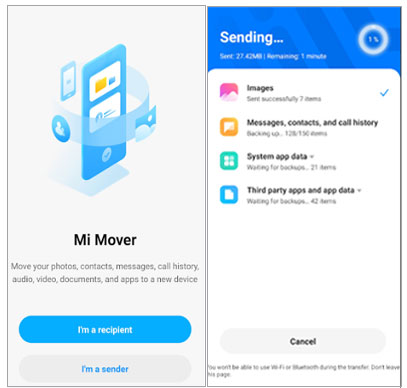
Talvez você precise de:
Se você deseja transferir suas mensagens de um iPhone para um iPad , não perca estas 4 maneiras confiáveis.
Quer mudar a operadora do seu iPhone? Então você precisa primeiro remover o bloqueio do SIM do seu dispositivo iOS .
Outra forma de transferir dados do iPhone para Xiaomi é usando iCloud . Mas esse método é um pouco complicado, pois você precisa primeiro exportar os dados do iPhone do iCloud para o computador e depois transferir os dados do iPhone do computador para o telefone Xiaomi. Além disso, você não pode transferir todos os dados do iPhone para a Xiaomi desta forma. Portanto, não recomendo esse caminho para você.
Como transfiro dados do iPhone para Xiaomi?
Abaixo colocarei contatos como exemplo.
Passo 1: Conecte seu iPhone à rede Wi-Fi e à energia e vá para Ajustes no iPhone > Toque no seu ID Apple > Clique em iCloud > Ativar Contatos > Clique em Backup do iCloud > Selecione Fazer Backup Agora .

Passo 2: Abra a página do site oficial do iCloud em um navegador do seu computador e faça login com o mesmo ID Apple e senha. Em seguida, selecione Contatos nesta página > Escolha os contatos que deseja exportar > Clique no ícone de engrenagem no canto inferior esquerdo da página > Toque em Exportar vCard... .

Passo 3: Abra a página do site do Google em seu computador, faça login com sua conta do Gmail, selecione Contatos > Mais > Clique em Importar arquivo vCard para sincronizar os contatos do iPhone do computador para o Google.

Depois disso, vá para Configurações no telefone Xiaomi > Google > Faça login com a mesma conta do Gmail que você usa para importar contatos > Ativar Contatos > Clique em Sincronizar agora para sincronizar os contatos do iPhone do Google para o telefone Xiaomi.

Por fim, você também pode transferir áudio, fotos e vídeos do iPhone para o Xiaomi usando a forma tradicional – arrastar e soltar no computador. Mas ele só pode copiar arquivos de mídia desprotegidos.
Como transferir dados do iPhone para Xiaomi manualmente no computador?
Passo 1: Conecte o iPhone ao computador por meio de um cabo USB e toque em Confiar no iPhone quando Confiar neste computador? uma janela aparece nele. Conecte também o telefone Xiaomi ao computador por meio de um cabo USB e ative a depuração USB e conceda permissão para ele.
Passo 2: Depois que o computador reconhecer seu iPhone e Xiaomi, vá para Meu Computador/Este PC em seu PC Windows e clique duas vezes em ambos os dispositivos em Dispositivos Portáteis para abri-los.
Passo 3: Localize a pasta DCIM no armazenamento do iPhone, selecione as fotos, vídeos ou arquivos de áudio que deseja copiar do armazenamento do iPhone e arraste e solte-os no armazenamento da Xiaomi.

Depois de ler este post, você deve saber que a transferência do iPhone para o Xiaomi é muito simples, desde que você selecione o caminho certo. Bem, das 5 maneiras possíveis apresentadas neste artigo, eu recomendo fortemente que você transfira dados do iPhone para Xiaomi usando Coolmuster Mobile Transfer , que é fácil de operar, rápido de transferir, altamente seguro e não requer conexão de rede durante a transferência. Claro, você também pode tentar outras formas opcionais.
Além disso, se você encontrar algum problema durante o uso, fique à vontade para deixar um comentário abaixo, entraremos em contato com você em breve.
Artigos relacionados:
4 métodos inteligentes para concluir a transferência do iPhone para a Sony sem problemas
Como transferir contatos do iPhone para Android [Guia completo]
[Transferência rápida] Como transferir o WhatsApp do iPhone para Android
Como transferir Android para o iPhone em 2025? É um pedaço de bolo

 Transferência de telefone para telefone
Transferência de telefone para telefone
 Como transferir dados do iPhone para Xiaomi: iPhone para Xiaomi Transferir em 5 maneiras
Como transferir dados do iPhone para Xiaomi: iPhone para Xiaomi Transferir em 5 maneiras





